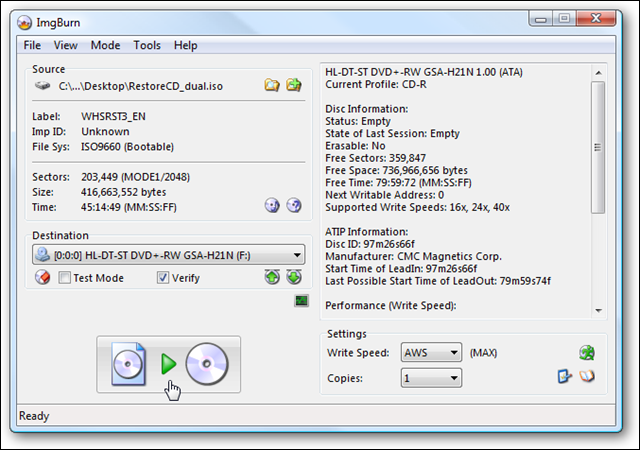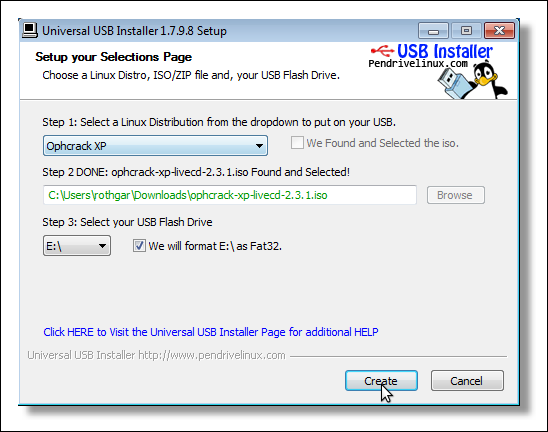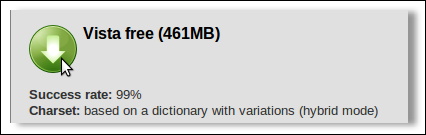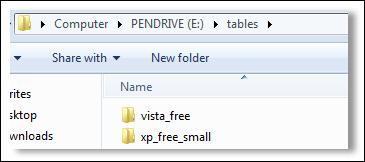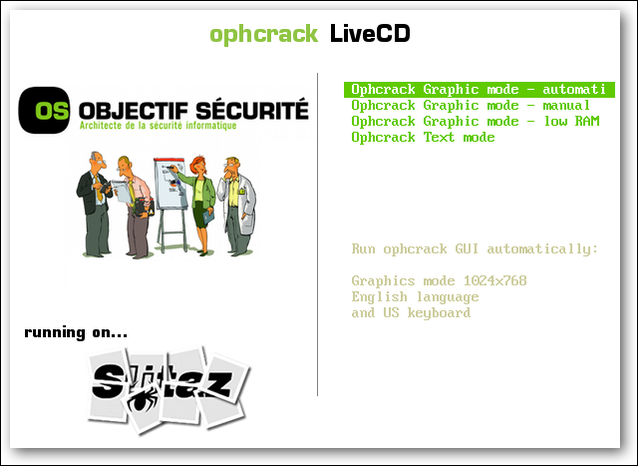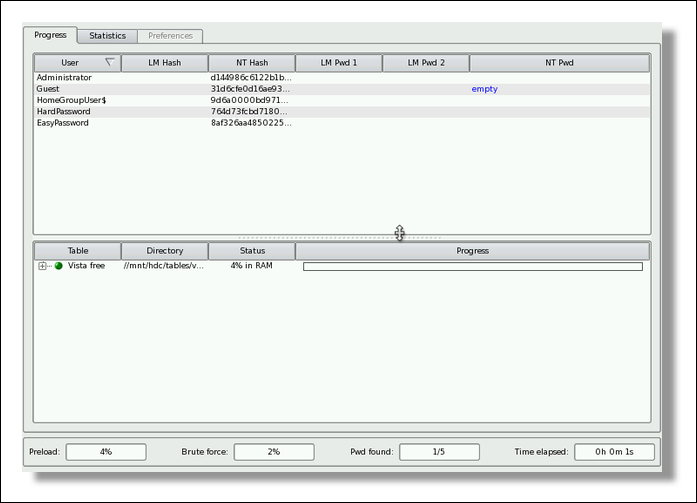잊어버린 Windows 암호를 해독하는 방법은 무엇입니까?
여기 Mekano Tech에서 Windows용 비밀번호를 재설정하는 다양한 방법을 다루었습니다. 하지만 비밀번호를 재설정할 수 없다면 어떻게 하시겠습니까? 또는 암호를 변경하면 파일이 지워지는 드라이브 암호화를 사용하면 어떻게 될까요? 대신 암호를 해독할 시간입니다.
이를 달성하기 위해 암호를 변경하지 않고도 로그인할 수 있도록 암호를 해독할 수 있는 Ophcrack이라는 도구를 사용합니다.
Ophcrack을 다운로드하여 잊어버린 Windows 암호 해독
가장 먼저 해야 할 일은 Ophcrack 웹사이트에서 CD 이미지를 다운로드하는 것입니다. XP 또는 Vista의 두 가지 다운로드 옵션이 있으므로 올바른 것을 선택하십시오. Vista 다운로드는 Windows Vista 또는 Windows 7에서 작동하며 XP와 Vista의 유일한 차이점은 Ophcrack이 암호를 결정하는 데 사용하는 "표"뿐입니다.
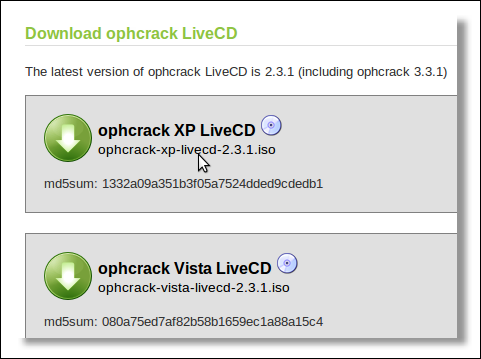
.iso 파일을 다운로드한 후 아래 가이드를 사용하여 CD로 굽습니다.
넷북과 같이 CD 드라이브가 없는 장치에서 암호를 해독하려면 PenDrive Linux( 아래 링크 ). USB 드라이브가 더 빠르게 작동할 뿐만 아니라 필요한 테이블을 드라이브에 복사하면 Windows XP, Vista, 7용 단일 USB 드라이브를 사용할 수도 있습니다.
모든 Windows 버전에서 작동하는 USB 드라이브를 만들려면 Ophcrack 웹사이트에서 무료 암호 표를 다운로드하세요.
참고: Ophcrack 웹 사이트에는 무료 테이블이 있으며 유료 테이블이 있습니다. 일반적으로 유료 테이블은 작업을 더 빨리 완료하고 더 복잡한 암호를 해독할 수 있지만 유료 테이블은 크기가 USB 드라이브에 맞지 않을 수 있습니다. 3GB ~ 135GB .
이제 USB 드라이브의 \table\vista_free에 테이블을 추출하면 Ophcrack에서 자동으로 사용됩니다.
CD/USB에서 부팅
생성한 CD 또는 USB 드라이브에서 컴퓨터를 부팅합니다.
참고: 일부 컴퓨터에서는 BIOS 설정으로 이동하여 부팅 순서를 변경하거나 키를 눌러 부팅 메뉴를 불러와야 할 수 있습니다.
디스크 부팅이 완료되면 Ophcrack이 자동으로 시작되고 컴퓨터에 있는 모든 사용자의 암호를 해독하기 시작합니다.
참고: 컴퓨터가 부팅되고 빈 화면만 표시되거나 Ophcrack이 시작되지 않으면 컴퓨터를 다시 시작하고 Live CD 부팅 메뉴에서 수동 또는 RAM 부족 옵션을 선택하세요.
복잡한 암호가 있는 경우 간단한 암호보다 시간이 훨씬 오래 걸리며 무료 테이블을 사용하면 암호가 해독되지 않을 수 있습니다. 크랙이 완료되면 암호가 일반 텍스트로 표시되고 입력한 다음 장치를 다시 시작하여 로그인합니다. 암호가 해킹되지 않은 경우 관리자 권한이 있는 다른 사용자 중 하나로 로그인한 다음 Windows 내에서 암호를 변경할 수도 있습니다.
사용 가능한 무료 테이블을 사용하면 모든 암호를 해독할 수는 없지만 유료 테이블의 범위는 $100에서 $1000이므로 다음 자습서 중 하나를 사용하여 암호를 재설정하는 것이 더 나을 수 있습니다.
드라이브 암호화를 사용하지 않고 암호가 어려운 경우 일반적으로 위의 도구 중 하나를 사용하여 암호를 재설정하는 것이 더 빠르지만 사용할 수 있는 다양한 기술을 모두 보여드리고자 합니다.